Optagelse af FLV i OBS - alle ting du behøver at vide
Det kan virke som et skridt tilbage i tiden, men at optage FLV i OBS giver en fordel for streamere og indholdsskabere, især for længden af deres optagelsessessioner. Men er der en måde at springe i tid for moderne formater som MP4? Hvorfor bruger OBS FLV-formatet i første omgang? Uanset om du er professionel eller lige er startet på din rejse, så opdag i dag alt om OBS-optagelse i FLV-format. Lås op for svar nu for din ro i sindet.
Vejledningsliste
Hvorfor OBS optage video og gemme til FLV Nem måde at konvertere OBS FLV-filer til MP4 Svær måde at ændre OBS Recording FLV-format til MP4 Almindelige spørgsmål om OBS FLV-optagelseHvorfor OBS optage video og gemme til FLV
Når du bruger OBS, kan du forvente, at optagelser gemmes i FLV-format som standard. Blandt andre formater tilbyder FLV-filer en stor fordel, især når der sker uventede nedbrud eller systemfejl. Hvis OBS Studio går ned, kan FLV-filen delvist gendannes, hvilket eliminerer tabet af timers hårdt arbejde, hvilket er gavnligt for streamere og skabere, der ønsker at sikre, at deres indhold bevares. Udover dette er her andre ting, du kan drage fordel af at optage FLV i OBS:
- ● Tilbyd mindre filstørrelser sammenlignet med andre formater.
- ● Stabil til lange optagelser.
- ● Perfekt til hurtige uploads og redigeringer.
- ● Understøttet af adskillige redigerings- og behandlingsværktøjer.
Nem måde at konvertere OBS FLV-filer til MP4
Hvis du har optaget FLV i OBS, men ønsker at konvertere det til et mere universelt kompatibelt MP4-format, AnyRec Video Converter er det perfekte alternativ til jobbet! Det er en brugervenlig software, der tilbyder en effektiv måde at konvertere FLV til MP4 med minimal indsats. Bortset fra hurtig konvertering giver det dig mulighed for at justere videoindstillinger, såsom opløsning, billedhastighed, bitrate og mere, hvilket giver dig fuld kontrol over outputtet. Uanset antallet af dine FLV-filer tillader AnyRec Screen Recorder batchbehandling, konverterer flere filer til MP4 på én gang, hvilket sparer dig tid og kræfter uden tab af detaljer.

Skift FLV-output til MP4 og formater som MOV, MKV, AVI osv.
Understøtte højhastighedskonvertering uden tab i kvalitet og detaljer.
Indbyggede redigeringsværktøjer til trimning, beskæring og flere forbedringer.
Profiler, der kan tilpasses, såsom kvalitet, billedhastighed osv., til din ønskede kvalitet.
100% Sikker
100% Sikker
Trin 1.Åbn AnyRec Video Converter på din stationære computer. Importer derefter alle dine FLV-filer ved at klikke på knappen "Tilføj filer" eller trække og slippe dem.

Trin 2.Bestem outputformatet i rullelisten "Videoformat". Der skal du gå til "Video" og derefter finde "MP4" med din foretrukne profil, du ønsker. På denne måde kan du optage videoer i MP4.

Du kan ændre denne indstillede profil ved at klikke på knappen "Brugerdefineret profil". Juster kvaliteten, billedhastigheden og flere video- og lydindstillinger, du kan lide, og klik derefter på knappen "Opret ny" for at afslutte.

Trin 3.I stedet for at optage FLV i OBS, kan du nu vælge en placeringsmappe for din optagede MP4, før du klikker på knappen "Konverter alle" for at begynde konverteringsprocessen.

Svær måde at ændre OBS Recording FLV-format til MP4
Efter at have lært, hvorfor OBS optager i FLV-format som standard, spekulerer du måske på, om det er muligt at skifte til en anden. Den gode nyhed er, ja, det kan du! OBS Studio giver alle mulighed for at ændre FLV-optagelsesformatet til et andet berømt format, såsom MP4. Mens FLV almindeligvis bruges til streaming på grund af dets stabilitet, forstår programmet, at brugerne har forskellige præferencer. Sådan skifter du fra FLV til MP4:
Trin 1.Åbn OBS Studio på din computer. Fra hovedskærmen skal du klikke på menuen "Filer" øverst og vælge "Indstillinger".
Trin 2.I vinduet "Indstillinger" skal du navigere til fanen "Output" i menuen til venstre. Under sektionen "Optagelse" skal du finde rullelisten "Optagelsesformat", klik på den og vælg "MP4" fra mulighederne. Andre formater er MOV, MKV og TS.
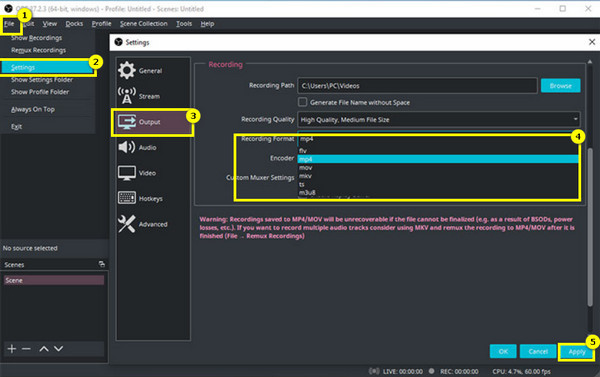
Trin 3.Når du har valgt MP4 som format, skal du klikke på knappen "Anvend" nederst for at gemme dine ændringer, og derefter på knappen "OK" for at lukke vinduet Indstillinger. Nu, i stedet for at optage i OBS og gemme som FLV, optager programmet i MP4-format.
Almindelige spørgsmål om OBS FLV-optagelse
Når du når denne del af optagelse af FLV i OBS, kan du støde på et par udfordringer. Derfor behandler dette afsnit nogle spørgsmål vedrørende optagelse af FLV-filer sammen med praktiske løsninger, der hjælper dig med at løse eventuelle problemer, du måtte opleve.
1. Hvorfor gemmes min FLV-fil ikke?
Har du fundet ud af, at din FLV-optagelse i OBS ikke kan gemmes? Det kan skyldes utilstrækkelig diskplads eller et problem med OBS-indstillingerne. Kom ud af dette ved at tjekke, om du har nok ledig plads på din harddisk. Tjek også, at programmet har tilladelse til at skrive filer på din valgte placering.
2. Hvorfor er kvaliteten af min FLV-optagelse i OBS dårlig?
Ukorrekt OBS-optagelsesindstillinger, ligesom upassende opløsning, kan forårsage dårlig video- eller lydkvalitet i dine FLV-optagelser. Løs dette ved at justere bithastigheden på fanen Output under afsnittet Optagelse. Sørg for, at opløsningen og FPS er indstillet korrekt til den kvalitet, du ønsker. Du skal også sikre dig, at din samplingshastighed for lyd stemmer overens med dine mikrofonindstillinger.
3. Hvorfor kan jeg ikke afspille FLV-filer?
Hvis du ikke har korrekt software eller codecs installeret, vil OBS-optageformatet FLV-video ikke kunne afspilles. Selvom videoafspillere som VLC understøtter dette format, hvis du stadig har problemer, kan du overveje at konvertere dette format til et mere bredt understøttet MP4-format for lettere afspilning.
4. Hvorfor er min optagelse beskadiget eller ufuldstændig?
Antag, at din FLV-optagelse er beskadiget eller ufuldstændig; dette kan skyldes et nedbrud under optagelsen eller en pludselig afbrydelse i programmet. For at forhindre dette skal du sikre dig, at din computer kører optimalt og har nok ressourcer til at håndtere længden af optagelsessessionen. Du kan også bruge et sekundært lagerdrev med tilstrækkelig plads til at undgå ydeevneproblemer.
Aktiver desuden funktionen Automatisk Genopret forbindelse, der kan hjælpe med at bevare stabiliteten i tilfælde af afbrydelser.
Konklusion
Optagelse af FLV i OBS er en pålidelig løsning til at beskytte dine filer under lange eller intensive optagelsessessioner. Dens evne til at gendanne data efter et nedbrud er en væsentlig fordel for streamere og indholdsskabere. Men for at undgå sådanne problemer som at være ude af stand til at afspille FLV-format, er det en god mulighed at konvertere det til MP4. AnyRec Video Converter tilbyder en ligetil og effektiv måde at konvertere OBS-optagelsesformatet FLV uden kvalitetstab. Du kan også nyde andre forbedrings- og tilpasningsfunktioner. Hvis du gør det, bliver redigering, deling og upload meget mere overskuelig.
100% Sikker
100% Sikker
